
[Ответ 2025] Как найти старые текстовые сообщения на iPhone?

Текстовые сообщения стали неотъемлемой частью нашей жизни, служа средством общения, документацией и даже источником ностальгии. Однако с постоянным потоком новых сообщений и ограниченным пространством для хранения на наших устройствах поиск старых текстовых сообщений иногда может быть сложной задачей. Независимо от того, ищете ли вы конкретное сообщение от любимого человека, хотите получить важную информацию или просто хотите предаться воспоминаниям, поиск старых текстовых сообщений на вашем iPhone может быть невероятно ценным. В этом подробном руководстве мы рассмотрим различные методы поиска старых текстовых сообщений на iPhone.

Coolmuster iPhone Data Recovery — это мощное стороннее программное обеспечение, разработанное для помощи пользователям в восстановлении потерянных или удаленных данных с iPhone. С помощью этого программного обеспечения вы можете находить, просматривать и даже восстанавливать старые и удаленные сообщения с вашего iPhone с резервной копией или без нее. Помимо сообщений, оно также может помочь вам восстановить контакты , фотографии, видео и многое другое.
Основные возможности Coolmuster iPhone Data Recovery :
Вот шаги по просмотру старых сообщений на iPhone:
01 Загрузите, установите и запустите Coolmuster iPhone Data Recovery . Затем подключите iPhone к компьютеру с помощью USB-кабеля.

02 Выберите опцию «Сообщения» и нажмите кнопку «Начать сканирование». Затем программное обеспечение просканирует ваши сообщения.

03 После того, как вы выбрали сообщения для восстановления, нажмите кнопку «Восстановить на компьютере», и ваши старые текстовые сообщения станут доступны.

Видеоурок:
Если вы ищете эффективное решение для восстановления и просмотра старых текстовых сообщений на вашем iPhone, Coolmuster iPhone SMS + Contacts Recovery — еще один отличный вариант. Это специализированное программное обеспечение предназначено для восстановления не только сообщений, но и контактов. Это программное обеспечение является ценным активом, когда вам нужно получить доступ к сентиментальным разговорам или восстановить важные сообщения, затерянные в истории сообщений.
Основные возможности Coolmuster iPhone SMS + Contacts Recovery:
Как мне увидеть старые текстовые сообщения на моем iPhone? Вот шаги:
01 Загрузите, установите и откройте программное обеспечение на своем компьютере. Подключите iPhone через USB, выберите «Сообщения» и нажмите «Начать сканирование», чтобы начать процесс.

02 Предварительный просмотр удаленных и существующих файлов после сканирования, выбор нужных и нажатие кнопки «Восстановить на компьютере», чтобы восстановить их. Теперь вы можете найти историю сообщений на вашем iPhone.

Видеоурок:
Приложение «Сообщения» — самый простой способ получить доступ к текстовым сообщениям. Вы можете легко просматривать историю разговоров, искать определенные сообщения и даже восстанавливать удаленные сообщения. Вот как это сделать:
Если у вас много текстовых сообщений и вы не можете вспомнить точное местоположение или конкретное содержание старых текстовых сообщений, вы можете просмотреть все сообщения в приложении, пока не найдете нужные. Процесс можно обобщить в следующих шагах:
Шаг 1. Откройте приложение «Сообщения» на вашем iPhone.
Шаг 2. Прокрутите список разговоров, проводя пальцем вверх или вниз.
Шаг 3. Нажмите на беседу, чтобы просмотреть ее содержимое.
После нескольких вертикальных свайпов прокрутка может начать казаться утомительной. Приложение iPhone Messages имеет скрытую функцию прокрутки, которая позволяет вам более эффективно перемещаться по старым сообщениям. Эта функция особенно полезна, когда вы хотите получить доступ к сообщениям из определенного периода времени или разговора. В этом разделе мы расскажем, как использовать эту скрытую функцию прокрутки для чтения старых сообщений на вашем iPhone.
Вот шаги, которые необходимо выполнить:
Шаг 1. Откройте приложение «Сообщения» и выберите беседу, которую вы хотите просмотреть.
Шаг 2. Коснитесь верхней панели интерфейса экрана, где вы видите время, название вашего оператора, уровень заряда батареи и многое другое.
Шаг 3. Он прокрутит несколько сообщений вверх, пока не достигнет загруженной точки. Продолжайте нажимать на верхнюю панель, чтобы продолжить прокрутку, пока не найдете то, что вам нужно.
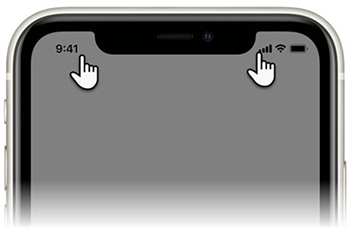
Если вы помните определенную деталь из старых сообщений, которую вам нужно найти, например, определенную фразу в содержании, имя контакта или дату, вы можете быстро найти нужную информацию. Чтобы узнать, как искать старые текстовые сообщения на iPhone, выполните следующие действия:
Шаг 1. В приложении «Сообщения» нажмите на строку поиска в верхней части.
Шаг 2. Введите ключевые слова, имена контактов или фразы, относящиеся к искомому сообщению.

Шаг 3. По мере ввода текста приложение начнет отображать соответствующие сообщения. Нажмите на соответствующее сообщение, чтобы просмотреть его.
Если вы случайно удалили сообщение, но хотите увидеть его сейчас. Часто его можно восстановить из папки «Недавно удаленные». Чтобы найти старые сообщения на iPhone без прокрутки, выполните следующие действия:
Шаг 1. Откройте приложение «Сообщения» и нажмите «Еще» в правом нижнем углу.
Шаг 2. Выберите «Изменить» в верхнем левом углу и выберите сообщение, которое вы хотите найти.
Шаг 3. Нажмите «Восстановить», чтобы восстановить удаленные сообщения. Теперь вы можете просматривать эти удаленные старые сообщения.

Текстовые сообщения iPhone исчезли? Прочтите это руководство, чтобы узнать причины и узнать, как их вернуть.
Как исправить проблему исчезновения текстовых сообщений на iPhone в 2025 году? [11 исправлений]Spotlight Search — это мощный инструмент на вашем iPhone, который позволяет вам искать различные типы контента на вашем устройстве, что делает его эффективным способом доступа к старым текстовым сообщениям без необходимости навигации по всей истории сообщений. Следующие шаги проведут вас:
Шаг 1. На главном экране iPhone или на странице любого приложения проведите пальцем вниз от середины экрана, чтобы открыть панель поиска Spotlight. Также можно провести пальцем вправо с главного экрана.
Шаг 2. В строке поиска Spotlight начните вводить ключевые слова или фразы, связанные со старыми сообщениями, которые вы ищете. Вы можете использовать имена контактов, определенные слова или фразы из сообщений.

Шаг 3. По мере ввода текста Spotlight Search начнет отображать результаты поиска, соответствующие вашему запросу. Эти результаты будут включать сообщения, содержащие введенные вами ключевые слова или фразы.
Шаг 4. Просмотрите результаты поиска и, когда найдете нужное старое сообщение, нажмите на него, чтобы открыть приложение «Сообщения» и получить доступ к полной беседе.
Иногда, когда все остальное не срабатывает, ваш мобильный оператор может прийти на помощь. Операторы часто хранят записи текстовых сообщений в течение ограниченного времени, и они могут предоставить вам копии сообщений, которые вы ищете. Будьте готовы подтвердить свою личность и предоставить законную причину для запроса этой информации.
Возможность извлечения старых текстовых сообщений на iPhone зависит от нескольких факторов, включая настройки вашего устройства, доступные резервные копии и емкость хранилища. Вот разбивка этих факторов:
1. Резервные копии iCloud и iTunes
Если вы регулярно делаете резервные копии своего iPhone в iCloud или iTunes, вы можете извлечь текстовые сообщения из этих резервных копий. Однако временные рамки для извлечения старых сообщений ограничены датой вашего последнего резервного копирования. Например, если ваше последнее резервное копирование было сделано неделю назад, вы можете извлечь сообщения вплоть до этого момента.
2. Настройки хранения сообщений
На вашем iPhone вы можете указать, как долго вы хотите хранить текстовые сообщения. Этот параметр можно настроить на хранение сообщений в течение определенного периода, например 30 дней или 1 год. Если вы установили более короткий период хранения, старые сообщения могут быть автоматически удалены.
3. iMessage и SMS-сообщения
Возможность извлечения сообщений iMessage и SMS может различаться. Сообщения iMessage хранятся в iCloud, который может синхронизироваться на всех ваших устройствах, если у вас включены сообщения iCloud. С другой стороны, у сообщений SMS может не быть такого же уровня синхронизации.
4. Сторонние инструменты восстановления
Сторонние инструменты восстановления данных могут помочь вам восстановить старые текстовые сообщения из хранилища вашего устройства. Эффективность этих инструментов может быть разной, а диапазон сообщений, которые они могут восстановить, зависит от состояния хранилища вашего устройства.
5. Записи операторов мобильной связи
Мобильные операторы обычно хранят записи текстовых сообщений в течение ограниченного времени, которое может варьироваться в зависимости от местных правил и политик оператора. Вы можете запросить более старые записи сообщений у своего оператора.
В заключение, независимо от вашей цели, поиск старых текстовых сообщений iPhone достижим. В рамках методов, рассмотренных в этой статье, два выдающихся решения настоятельно рекомендуются: Coolmuster iPhone Data Recovery и Coolmuster iPhone SMS + Contacts Recovery . Эти инструменты предлагают удобные интерфейсы и специально разработаны для эффективного извлечения ваших текстовых сообщений.
Похожие статьи:
Как просматривать текстовые сообщения в iCloud с iPhone и компьютера?
Как легко найти скрытые или удаленные сообщения на iPhone? [Полное руководство]
Как искать текстовые сообщения на iPhone: 6 простых способов?





